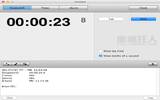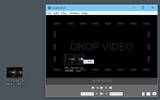[Mac] 如何将 ISO 映像档烧录成光碟、如何执行 CD/DVD 光碟对拷
发表于:2025-11-03 作者:创始人
编辑最后更新 2025年11月03日,在 Mac 电脑里面,如果想将资料烧录到光碟片里面备份的话,通常在档案或资料夹上面按右键再点"将"xxx"烧录到光碟…"即可。但如果是想执行 CD/DVD 光碟对拷或将下载来的 ISO 档烧录成光碟片
在 Mac 电脑里面,如果想将资料烧录到光碟片里面备份的话,通常在档案或资料夹上面按右键再点"将"xxx"烧录到光碟…"即可。
但如果是想执行 CD/DVD 光碟对拷或将下载来的 ISO 档烧录成光碟片的话,该怎么做呢?
如果你不想另外安装其他软件的话,其实也可以执行 Mac OS X 系统中的"磁盘工具程式"来烧录映像档或拷贝整张光碟内容,执行步骤也相当简单,大概就是执行"新增映像档"与"烧录"两个功能而已,几乎都是按两三下就可以搞定。
一、将 ISO, DMG 映像档烧录成光碟
第1步 在 Mac 系统中要将 ISO 档烧录成 CD, DVD 光碟的话很简单,就是在 .iso 或 .dmg 档案上按鼠标右键,再点【将磁盘映像档"xxxxx"烧录至光碟…】即可,记得先将空白光碟片放到烧录机里。
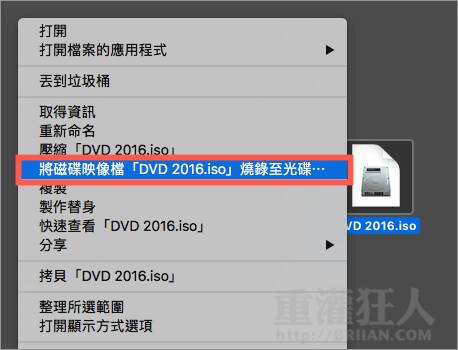
第2步 接着就等它自动完成…。
二、将光碟内容做成光碟映像档,完整拷贝整张光碟
第1步 首先将你要拷贝的 CD 或 DVD 放到光驱中,让后开启 Finder 视窗、切换到"工具程式"资料夹,并执行"磁盘工具程式"。
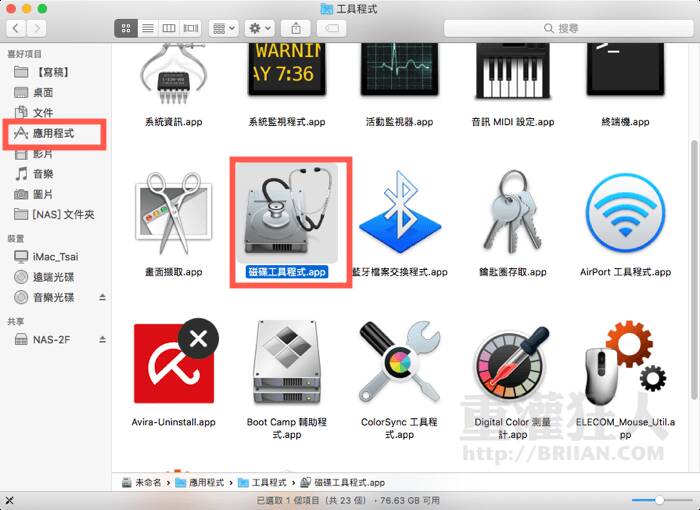
第2步 开启"磁盘工具程式"视窗后,在右边的光驱上面按鼠标右键再点【来自"xxxxxx"的映像档】。
第3步 设定好光碟映像档的名称与储存位置后,按下"储存",接着便会开始复制档案、将完整光碟内容制作成光碟映像档。
第4步 然后就是等….,完成后你会看到一个副档名为".dmg"的光碟映像档。
以后要烧录光碟的话,直接在这个".dmg"的光碟映像档上面按鼠标右键再点【将磁盘映像档"xxxxx"烧录至光碟…】即可。
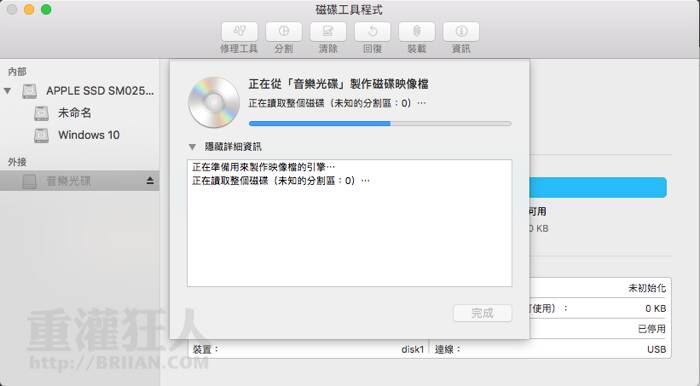
相关文章
- Centos Linux 7/8/9 官方镜像iso安装包下载与说明
- Google Play 商店应用也不安全,许多 Android 应用程序还在用过时版本核心库
- 免费的 Auto Office L1 系统单机版,提高公司运作效率以达到降低成本
- 如何查看过往 Facebook 按赞互动、留言、被标注的动态活动记录?快速找出你要的内容
- 免费素材资源与线上工具整理,2020年12月号
- Claunch 快速启动免费小工具,可自订 Windows 常用的应用程序、文件、资料夹、网站等等
- 免费可商业使用的 Paper-co 高品质纸张素材库(400多款)
- Vector Club 免费向量图档,可商用并支援 AI 及 EPS 档
- SDelete-Gui 可完全删除重要档案,谁都无法恢复的免费工具
- 适合长辈观看的 Youtube 频道列表,手刀帮爸妈订阅起来